こんにちは、みんな、 あなたがITの専門家なら、Valorant VAL 9エラーコードについてすべて知っているでしょう.このエラー コードは通常、ゲームのファイルまたは設定の問題が原因で発生します。 幸いなことに、このエラー コードを修正するためにできることがいくつかあります。まず、ゲームを再インストールしてみてください。それでも問題が解決しない場合は、ゲームの設定をリセットしてみてください。 それでも問題が解決しない場合は、ゲームのサポート チームに連絡してみてください。彼らはあなたが問題を解決するのを助けることができるはずです. 読んでくれてありがとう!この記事が Valorant VAL 9 エラー コードの修正に役立つことを願っています。
勇敢なプレイヤーは、直面しているのと同じことをしようとするたびにサーバーに接続できません ValorantのVAL 9エラーコード .エラー コードは、ユーザー側またはサーバー側のネットワークの問題を示しています。 1 つ目については、問題の解決を試みることができますが、2 つ目については、サーバーの状態を確認し続ける以外にできることはありません。この投稿では、このエラー コードについて説明し、それを修正するために何ができるかを見ていきます。
プラットフォームへの接続中にエラーが発生しました。ゲームクライアントを再起動してください。エラーコード: VAL 9

Valorant VAL 9エラーコードを修正
Valorant で VAL 9 エラー コードが表示され、そのサーバーに接続できない場合は、次の提案を試して問題を解決してください。
Facebookページを完全に削除する
- サーバーの状態を確認する
- デバイスを再起動します
- 勇敢なゲームファイルを復元する
- VGC サービスを確認する
- Riot Games フォルダを削除する
- クリーン ブートのトラブルシューティング
- ゲームを再インストールする
それらについて詳しく話しましょう。
1]サーバーの状態を確認する
最初にすべきことは、問題を解決するためにできることがあるかどうかを確認することです。サーバー側に問題がある場合や、サーバーがメンテナンス中の場合は、問題が解決するのを待つしかありません。サーバーのステータスを確認するには、 status.riotgames.com またはダウン検出器の 1 つを使用します。サーバーが稼働している場合は、次の解決策に進みます。
2]デバイスを再起動します
一時的な不具合が原因でエラー コードが表示される場合は、最初にコンピュータとネットワーク デバイスを再起動して、問題が解決するかどうかを確認してください。したがって、先に進んでシステムを再起動し、問題が解決しないかどうかを確認してください.問題が解決しない場合は、ルーターを再起動して問題が解決するかどうかを確認してください。
3] Valorantゲームファイルを復元する
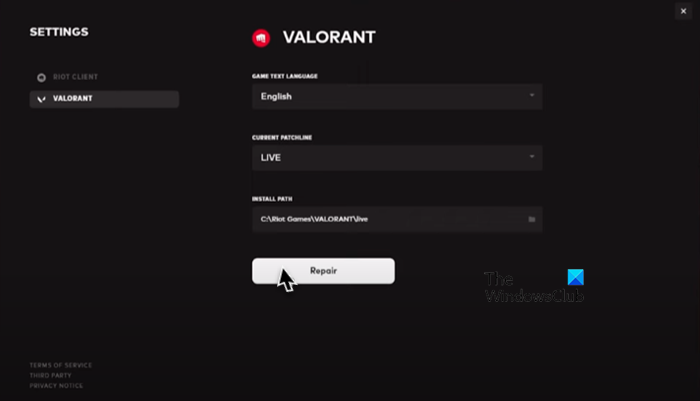
システム ファイルが破損している場合は、対応するエラー コードが表示されることがあります。ゲームは常にファイルをダウンロードしているため、これは非常に一般的です。 Valorant ファイルをスキャンして復元するには、Riot Game Launcher を使用する必要があります。所定の手順に従って、同じことを行います。
- 開ける クライアント暴動ゲーム 応用。
- プロフィール アイコンをクリックします。
- 「設定」に移動し、「Valorant」を選択します。
- 最後に「復元」をクリック。
すべてのゲーム ファイルをスキャンし、破損したファイルを修復するため、時間がかかる場合があります。プロセスが完了したら、ゲームを再起動してサーバーへの接続を試みます。これがお役に立てば幸いです。
4] VGCサービスを確認する
システムに Valorant をインストールすると、VGC サービスが Windows サービス マネージャーに追加されます。インストール中に、このサービスは本来あるべきように構成されますが、何らかの理由で正しく構成されない場合があります。そのため、テストして、構成が必要かどうかを確認する必要があります。
まず、実行します サービス スタートメニューから検索。探している VGK サービスを右クリックし、[プロパティ] を選択します。サービスのスタートアップの種類は [自動] にする必要があります。異なる場合は、[自動] に設定して [開始] をクリックします。このようにして、サービスが有効になり、ゲームがサーバーに接続されることを願っています.
サービスが正しく構成されている場合、サービスを再起動しても問題はありません。同じことを行うには、サービスを右クリックして [再起動] を選択します。これが完了したら、Valorantを開いて、問題が解決しないかどうかを確認してください.
5]Riot Gamesフォルダを削除する

コンピューターの Riot Games フォルダーが破損している場合、起動プロセス中にあらゆる種類のエラー コードが表示されます。そのため、コンピューターからフォルダーを削除し、Riot Games Client アプリがフォルダーを再インストールできるようにする必要があります。ただし、その前に、隠しファイルとフォルダーを表示する必要があります。これを行うには、 運転者 そしてクリック 表示 > 表示 > 隠しファイル (オプションは、ウィンドウの上端にあります)。
ファイル エクスプローラーで次のアドレスに移動します。
123994DBFB4B4234058618K92575D01677730B81次に、Riot Games をバックアップします。問題が発生した場合に備えて、フォルダーをコピーして別の場所に貼り付けます。次に、Riot Games フォルダーを右クリックし、[削除] を選択します。
フォルダーを削除した後、Riot Games クライアント アプリケーションを起動すると、同じ場所に新しいフォルダーが作成され、今回はフォルダーが破損することはありません。最後に、ゲームを起動してプレイを開始できます。
6]クリーンブートのトラブルシューティング
ゲームに干渉して問題を引き起こす可能性のあるさまざまなサードパーティ製アプリケーションがあります。クリーン ブートを実行することをお勧めします。同じことを行うときは、VGC サービスと Microsoft サービスを有効にすることを忘れないでください。次に、プロセスを手動で有効にして、潜在的な原因を特定できます。最後に、トラブルメーカーを削除すると、問題が解決されます。
7]ゲームを再インストールする
何も機能しない場合は、最後の手段としてゲームを再インストールします。新しくインストールされたゲームには破損したファイルがないためです。 Valorantの素晴らしさは誰もが知っているので、これが最後の選択肢になるはずです。
これらのソリューションがお役に立てば幸いです。
読む: VALORANT DirectX ランタイム エラーを修正
Valorant Valのバグを修正するには?
ユーザーが常に目にするさまざまな Valorant Val エラーがあります。したがって、エラー コードを取得した場合は、それを使用して解決策を見つけてください。Val 5 、Out of 9001 、エラー コード 19 、エラー コード 1 および 12 などのさまざまな Valorant エラー コードに関する多くの投稿があります。検索をクリックします。オプション、エラー コードを入力し、その解決策を見つけます。
読む: VALORANT VAN接続エラーコード135、68、81を修正
Valorantのバナリティとは何ですか?
Valorantから禁止される可能性のあるものがいくつかあります. Valorantによると、 破壊的、攻撃的、または差別的な行動 あなたをゲームから追放することができます。そして、プラットフォームで禁止されないようにすることはそれほど難しくありません。あなたがしなければならないことは、良い行動に固執することだけであり、それはほとんどそれです.
それで全部です!
また読む: Valorant のダウンロードまたは更新は、0.1 kbps または 0%、95%、100% でフリーズします。




![[Fiddler] system.net.sockets.socketexception Web サイトの DNS ルックアップ エラー](https://prankmike.com/img/general/95/dns-lookup.png)










